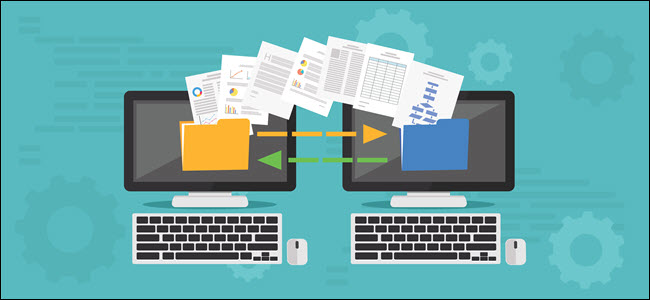
Microsoft eliminó Easy Transfer de Windows 10,pero aún puede mover perfiles de usuario entre PC. Las cuentas de Microsoft son fáciles de transferir; Puedes mover archivos manualmente. Transwiz (gratis) y PCmover (pago) también hacen un buen trabajo.
Transferencia fácil utilizada para facilitar las cosas
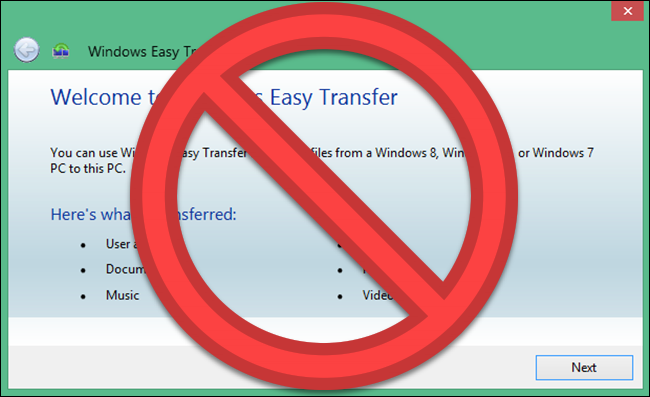
Microsoft presentó Windows Easy Transfer conWindows Vista y lo admite en Windows 7, 8 y 8.1. Era una excelente opción gratuita para llevar su configuración y perfiles de usuario locales de una computadora vieja a una nueva. A partir de Windows 8, puede optar por iniciar sesión con una cuenta de Microsoft. Iniciar sesión con esa misma cuenta en cualquier dispositivo transferiría muchas de sus configuraciones.
Cuando Microsoft lanzó Windows 10, no lo hizoadelantar Easy Transfer. En cambio, Microsoft decidió asociarse con Laplink y por un corto período ofreció acceso gratuito a su software PCmover. Lamentablemente, esa oferta gratuita ya no está disponible. Si desea usar PCmover, deberá gastar al menos $ 30 ahora.
¿Cuál es la mejor manera de mover un perfil de usuario de Windows?
Investigamos varios métodos de forma manualmover perfiles de usuario de Windows de una PC a otra. Pero, en cada caso, no pudimos mover el perfil de manera consistente sin más problemas posteriores. No podemos recomendar un proceso que requiera tanta corrección manual de permisos de archivos y otro trabajo complicado.
Eso te deja con algunas opciones confiables paramueva su cuenta: convierta su cuenta local en una cuenta de Microsoft, use software gratuito como Transwiz o compre PCmover. Cada uno tiene beneficios y desventajas.
- Conversión de su cuenta local a Microsoftla cuenta es gratuita y fácil, y no necesitará descargar ningún software externo. Pero no moverá todo. Los archivos que tenga fuera de OneDrive y la configuración de aplicaciones de terceros como Photoshop no se moverán.
- TransWiz es un software gratuito y simple quetransferir una sola cuenta de perfil de un dispositivo a otro. Si tiene bastantes perfiles, pasará más tiempo exportando e importando, ya que no maneja bien varias cuentas. Además, no puede transferir la cuenta en la que ha iniciado sesión, por lo que necesitará al menos dos cuentas en la máquina de origen. También necesitará una unidad externa para mover sus datos.
- PCmover es la opción más poderosa. Puede mover múltiples perfiles a la vez, y puede facilitar la transferencia a través de su red, un cable de transferencia USB o un disco duro externo. Además, puede transferir archivos, configuraciones e incluso algunos programas. Sin embargo, es la opción más cara, a partir de $ 30 y a partir de ahí.
Opción 1: usar una cuenta de Microsoft y transferir archivos

Si estás usando Windows 8.1 o Windows 10, el perfil de usuario de su cuenta de Microsoft se transferirá automáticamente con un inicio de sesión. Si actualmente usa una cuenta local en lugar de una cuenta de Microsoft, puede considerar convertirla a una cuenta de Microsoft. Algunas funciones, como OneDrive y el cifrado del dispositivo, no funcionarán sin él.
Esto no traerá todo; aun asínecesita transferir manualmente cualquier archivo importante y reinstalar programas con un disco duro externo. Piense en esto como una forma rápida de traer la configuración de Windows y poner en marcha la sincronización en la nube.
El proceso de conversión es fácil, especialmente siYa tengo una cuenta de Microsoft. Si no lo hace, deberá hacer uno. Deberá iniciar este proceso en la PC con la cuenta que desea transferir.
Haga clic en el botón Inicio y luego en el engranaje de Configuración. Luego elija Cuentas, seguido de "Iniciar sesión con una cuenta de Microsoft". Luego siga el asistente de configuración.
A continuación, nos moveremos manualmente sobre los datos con la herramienta Historial de archivos de Windows 10. Después de conectar un disco duro, vaya a Configuración> Actualización y seguridad> Copia de seguridad. Seleccione agregar una unidad, luego su disco duro externo.
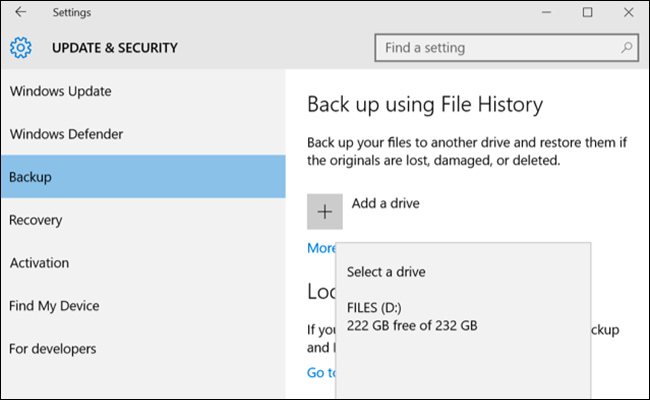
Windows comenzará a hacer una copia de seguridad automáticamente. Por defecto, la copia de seguridad incluye las carpetas Escritorio, Documentos, Descargas, Música, Imágenes, Videos. Si desea carpetas adicionales, haga clic en el texto "Más opciones" y elija las carpetas para agregar.
Lleve su dispositivo externo a su nueva máquina y enchufeen. Vuelva a Configuración> Actualización y seguridad> Copia de seguridad, y configure el historial de archivos nuevamente utilizando la unidad externa de antes. Haga clic en más opciones, desplácese hasta la parte inferior (más allá de la lista de carpetas) y haga clic en "restaurar archivos desde una copia de seguridad actual".
Busque la copia de seguridad más reciente, elija las carpetas que desea restaurar y luego haga clic en el botón verde.
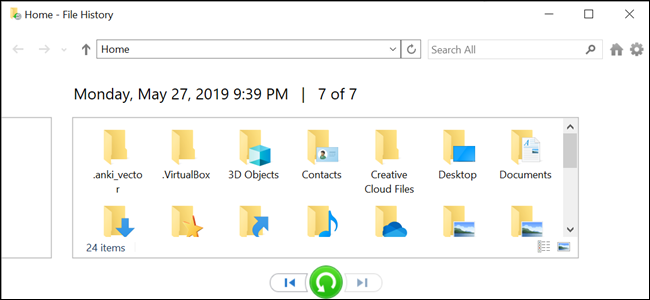
Tendrá que reinstalar cualquier programa para terminar las cosas.
RELACIONADO: Cómo usar el historial de archivos de Windows para hacer una copia de seguridad de sus datos
Opción 2: Descargar TransWiz (Gratis)
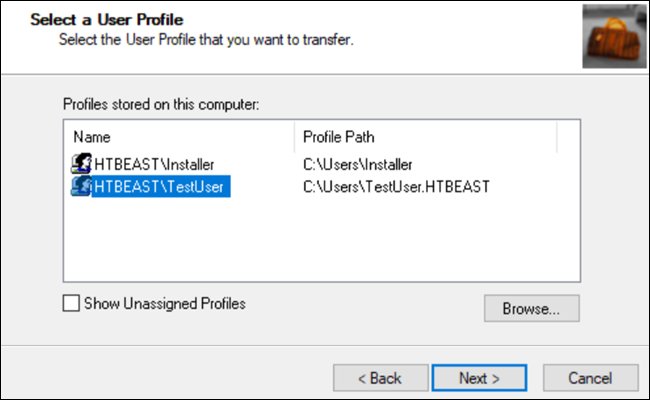
Transwiz es una excelente opción para considerar sinecesita transferir una o dos cuentas locales y no desea convertir a una cuenta de Microsoft. Sin embargo, aún deberá mover algunas cosas manualmente, al igual que el proceso de conversión de la cuenta de Microsoft. También necesitarás un disco duro externo.
Primero, descargue e instale Transwiz tanto en la máquina antigua como en la nueva. El programa es gratis.
En la máquina anterior, si solo tiene un perfil,cree uno nuevo con derechos de administrador. Luego cambia a él. Si tiene más de un perfil, asegúrese de que al menos dos tengan derechos de administrador y cambie a cualquier perfil que no esté transfiriendo actualmente. Transwiz no puede transferir un perfil si actualmente ha iniciado sesión en él.
Inicie Transwiz y seleccione "Deseo transferir datos a otra computadora" y haga clic en Siguiente. Luego elija el perfil que desea cambiar y haga clic en Siguiente.
Elija su unidad externa como la ubicación para guardar; haga clic en Siguiente. Luego ingrese una contraseña si desea una. Si no lo hace, deje ambos campos en blanco y haga clic en Aceptar.
Transwiz creará un archivo zip en su externomanejar. Llévelo a su nueva máquina, abra Transwiz allí y elija la opción de restauración de datos. Apúntelo al archivo zip en la unidad (no es necesario descomprimirlo usted mismo), y Transwiz hará el resto. Se requiere reiniciar la máquina para terminar de agregar el perfil.
Transwiz trae perfiles de usuario, pero no datos. Si desea sus archivos y carpetas, use el proceso del historial de archivos descrito anteriormente. También necesitará reinstalar programas.
Opción 3: comprar PCmover ($ 30)
Las dos opciones anteriores funcionarán para moverdatos de perfil, pero depende de usted transferir archivos, carpetas y reinstalar programas. PCmover no solo migrará su perfil de usuario, sino que también moverá archivos. Las opciones más caras también transfieren aplicaciones.
Deberá descargar y pagar PCmover paraEmpezar. Existen varios niveles a diferentes precios, pero si desea mover a todos los usuarios y aplicaciones, la versión "Express" por $ 30 será suficiente. Laplink ofrece cables de transferencia de Ethernet y USB que puede comprar. El programa transferirá datos a través de su red, por lo que los cables no son necesarios, pero pueden acelerar el proceso de transferencia dependiendo de la velocidad de su red. Sin embargo, otro beneficio de este método si puede omitir la unidad externa.
Una vez que haya instalado PCmover en cada PC, ábralo y haga clic en los botones Siguiente, proporcionando el número de serie cuando se le solicite. Si compró un cable de transferencia, conéctelo a ambas PC.

En cada PC, elija la otra PC para conectar. Si tiene un cable de transferencia enchufado, puede ver dos entradas para sus dispositivos, una para conexión de red y otra para conexión de cable. Seleccione la conexión de cable para ambos. Luego haga clic en "Aceptar".

PCmover intentará adivinar la dirección para moversedatos. Si se equivoca, puede hacer clic en las palabras "Cambiar dirección de transferencia". Luego, en la "nueva PC" (es decir, la PC a la que está transfiriendo datos) haga clic en "Analizar PC".

Dependiendo de la cantidad de datos a revisar,Es posible que deba esperar un poco mientras el programa escanea su PC. Eventualmente, verá una cantidad de datos para transferir. Si desea un control más granular, haga clic en "Ver detalles".

Desde aquí, puede profundizar en diferentes categorías y desmarcar todo lo que no desee transferir. Una vez que tenga todo a su gusto, haga clic en "Iniciar transferencia".
En nuestro caso, nos llevó unos cinco minutostransfiere 20 gigas de datos a través de un cable de transferencia USB 3. Si tiene más para moverse, o está utilizando una conexión de red (o ambas), puede llevar más tiempo. Cuando PCmover finalice, se le pedirá que reinicie su computadora. Una vez que se completa el reinicio, ya está.
Es una pena que Microsoft haya eliminado EasyTransfer enWindows 10, pero con cuentas de Microsoft y opciones en la nube como OneDrive y Dropbox o unidades externas grandes, es menos necesario de lo que solía ser. Transwiz aún puede hacer un trabajo decente si está buscando una solución gratuita. Y, aunque PCmover de Laplink tiene un costo asociado, el programa funciona muy bien y es extremadamente fácil de usar.
Si necesita mover todo en su PC, debe echar un vistazo más de cerca a PCmover.








